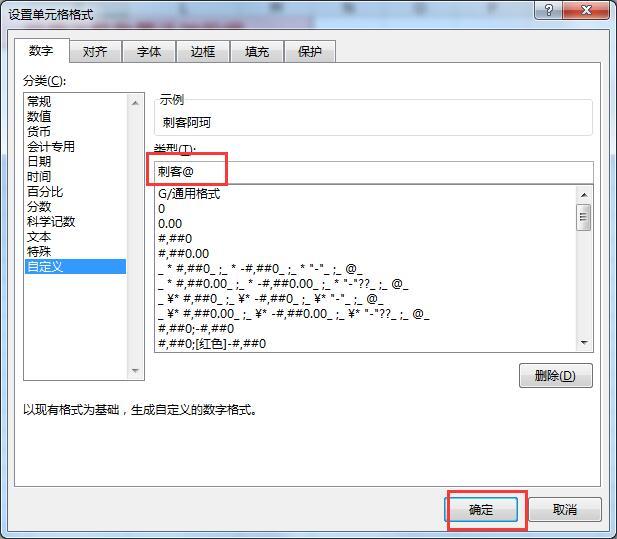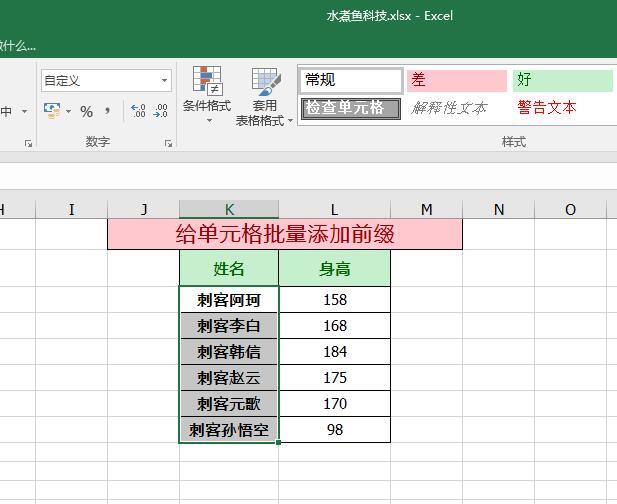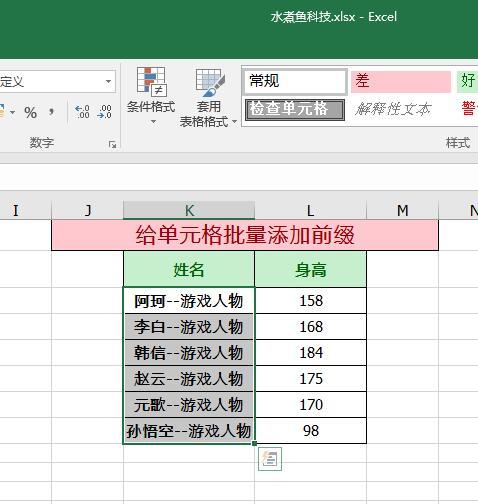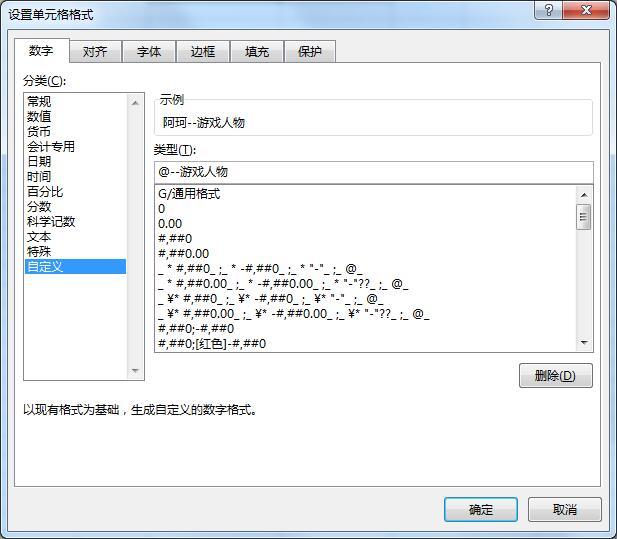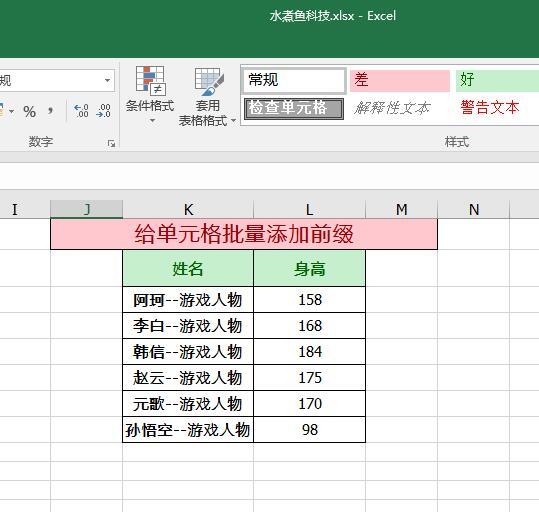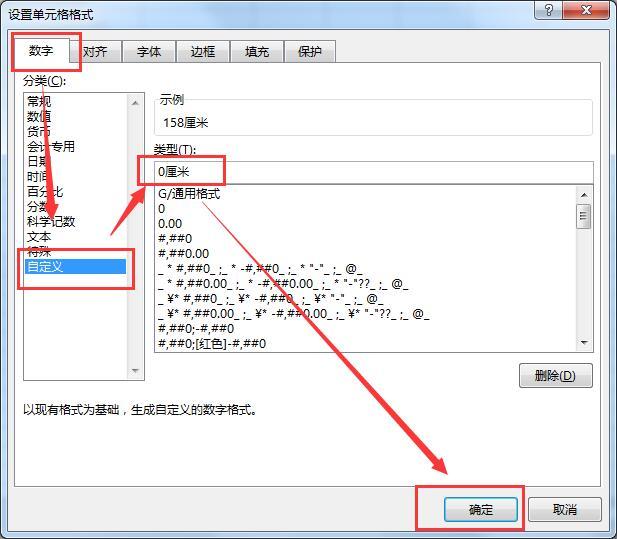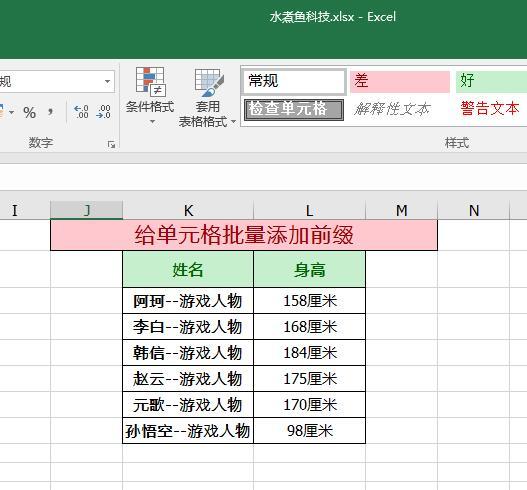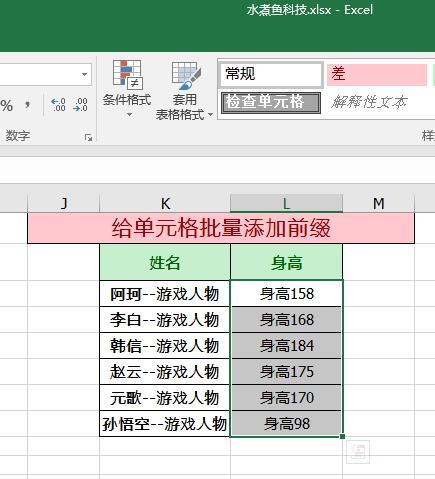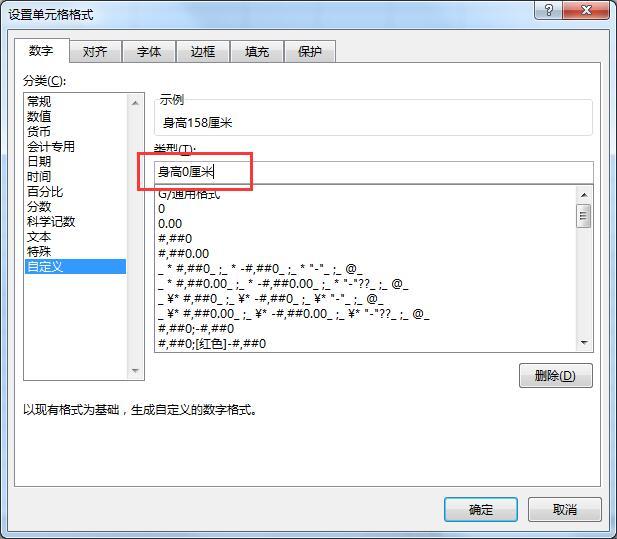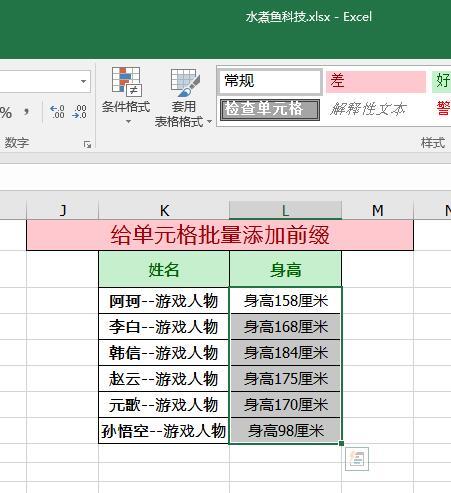| Excel技巧,如何给已经输入完成的数据批量添加前缀和单位 | 您所在的位置:网站首页 › 如何在数字前面加字母和数字后缀 › Excel技巧,如何给已经输入完成的数据批量添加前缀和单位 |
Excel技巧,如何给已经输入完成的数据批量添加前缀和单位
|
删除掉“通用格式”以后,我们把里面的文字修改成 刺客@ 就可以了,然后点击右下角的“确定”。这样所有的操作就结束了。
点击“确定”以后,页面自动回到Excel的主页面。OK完成,一起看一下效果吧。
当然,这个方法也可以加到你已经输入文字的后面。同样,我们选中你需要添加文字的所有单元格,点击鼠标右键,选择“设置单元格格式”,点击“数字”,选择“自定义”,再修改类型下面的文字为 @--游戏人物,添加后的效果我们看下面的图片。
这个方法,我们可以理解为,如果你需要在已经输入文字的前面再批量添加文字的话,在最后修改的时候,就把要添加的文字放在@前面。(如:刺客@ )。如果你需要在已经输入文字的后面再批量添加文字的话,在最后修改的时候,就要把添加的文字放在@的后面(如:@--游戏人物)。
那如何给数字批量添加单位呢?我们还使用刚才的表格,看另外一个身高的列。在表格中,我们已经把所有人的身高全部填写完成了,却忘记了给身高添加单位厘米。这个时候用刚才的方法就不行了,那怎么办呢?
同样,添加这个单位的方法和刚才常不多,我们同样需要选中所有需要添加单位的单元格,然后点击鼠标右键,选择“设置单元格个格式”,依然和刚才一样,点击“数字”,选择“自定义”,然后修改右侧的“通用格式”。这次我们修改的时候,因为要在数字后面添加单位“厘米”,所以我们要输入“0厘米”。这个是数字“0”大家不要输错了。然后点击“确定”。
点击“确定”以后,所有操作就结束了,我们一起看一下效果吧。
这个方法是不是很简单呢?同样,如果你需要在数字前面添加文字,可以输入“身高0”。
如果需要在数字的前后都添加的话。就输入“身高0厘米”。我们可以理解为,0就是我们已经输入的表格数据。如果你需要添加任何东西在已经输入数字的前或者后,都要以0为基准。
这个小技巧,非常简单又超级实用,在我们的日常工作中经常会使用到。大家可以收藏起来以备不时之需。欢迎关注水煮鱼科技,每天都会分享一些小技巧给大家。有什么问题和建议,欢迎评论区留言。返回搜狐,查看更多 |
【本文地址】